 Computer
Computer  Manutenzione PC
Manutenzione PC  Windows ш diventato lento Resettiamolo
Windows ш diventato lento Resettiamolo
Windows ш diventato lento Resettiamolo



mercoledь 31 agosto 2011
''

Inoltre, RefreshPC, ripulisce il sistema dai File temporanei e pulisce pure il Prefetch che serve a rendere più veloce l'avvio delle applicazioni già utilizzate, ovviamente, se sono troppe (compresi i programmi già disinstallati), si potrebbe ottenere un rallentamento nell'avvio di Windows. Ripristinare il Registro, i Servizi ed il Prefetch, in molti casi, può portare ad un notevole aumento della velocità, riavvicinando il sistema, alle prestazioni che si avevano al momento della sua prima installazione.
RefreshPC è compatibile con Windows XP, Windows Vista e Windows 7, sia per le versioni a 32 bit che a 64 bit.
Per consigliare l'articolo ai tuoi amici, su Facebook, click sul bottone:
Il pulsante +1 ti permette di consigliare questa pagina sulla ricerca Google
Come usare RefreshPC


Pagina per il Download di RefreshPC


Start / Tutti i programmi / RefreshPC / RefreshPC
Si apre la finestra sotto riportata che invita a creare un punto di Ripristino di configurazione di Sistema. Se non sapete di cosa si tratta vi rimando alla pagina Recuperare tanto spazio Disco Windows. Consigli caldamente di fate click su Si:
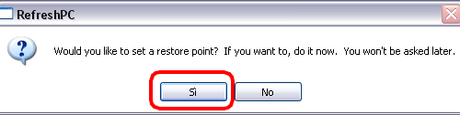
Dopo la creazione del punto di Ripristino, si apre la finestra sotto riportata. Fate click sul bottone Refresh My Windows XP Settings (cerchiato in rosso). Ovviamente se, per esempio avete Seven troverete Refresh My Windows 7 Settings:
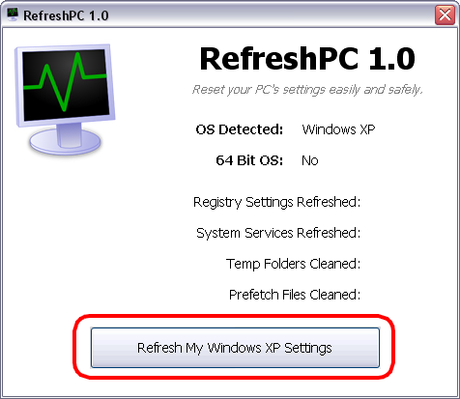
La finestra verrà aggiornata con una spunta verse su ogni azione effettuata (cerchiato in blu). Alla fine avrete una finestrella col resoconto. Fate click su OK ed avete finito.
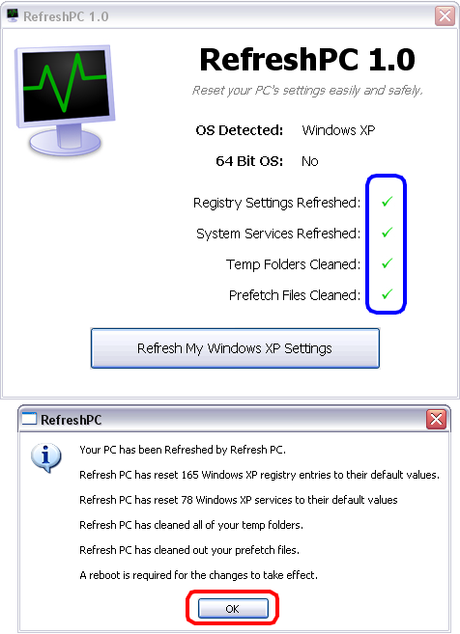
Riavviate il computer ed avrete Windows (Registro, Servizi e Prefetch) come era in origine. In caso di problemi potete sempre tornare indietro utilizzando il punto di Ripristino creato prima dell'utilizzazione del programma. Come già detto, se non sapete come effettuare il Ripristino di configurazione di Sistema, vi rimando alla pagina Recuperare tanto spazio Disco Windows.
Ovviamente, RefreshPC non cancella i file personali (immagini, filmati, musica, ecc...) e non disinstalla nessun programma installato. Quindi ritroverete tutto quello che avevate prima. Semmai potreste trovare qualche settaggio particolare riportato come in origine, col mio Windows XP, ad esempio, l'unico inconveniente trovato è stato quello di avere la leggibilità dei font (caratteri) come in origine (cattiva leggibilità). Ho risolto in un minuto con questa pagina:
Windows XP ed LCD attenzione agli occhi

Per
la pagina completa:
Come avere il PC VELOCE e Gratis Guida

Se volete saperne di più su come gestire Windows per averlo sempre in ottima forma, vi rimando a questo mio manuale on-line che, nell'introduzione, recita:
".. Per avere un computer efficiente e veloce,
spesso, bisognerebbe cambiare un pochino la nostra mentalità. Molti, per
non spendere qualche minuto di volta in volta, si ritrovano, prima o
poi, a perdere un mare di tempo per trovare qualcosa che non ricordano
più dove l’hanno conservata. Allora il motto è: spendiamo poco tempo con
costanza e metodo subito, per andare veloci in seguito..."
Come avere il PC VELOCE e Gratis Guida
Aiutami a diffondere questa notizia

Ultimo aggiornamento ( domenica 04 settembre 2011 )
Pros. >
[Indietro]